ホームページ >Java >&#&チュートリアル >Eclipse 起動時の問題に対する解決策の共有、シンプルで効果的な 5 つのヒント
Eclipse 起動時の問題に対する解決策の共有、シンプルで効果的な 5 つのヒント
- WBOYオリジナル
- 2024-01-03 10:10:442560ブラウズ
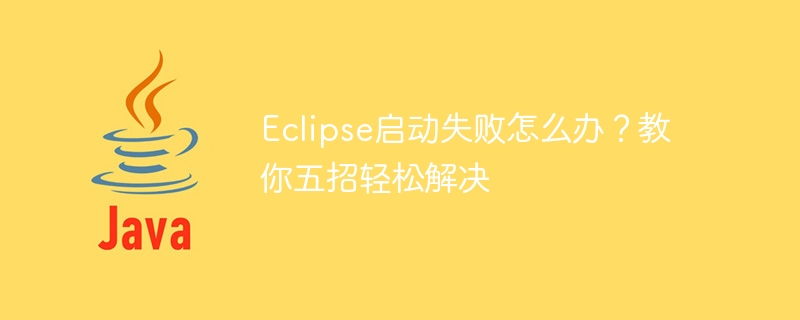
Eclipse は、Java 開発で広く使用されている統合開発環境 (IDE) であり、開発者がコードをより効率的に作成およびデバッグできるようにする豊富なツールと機能を提供します。ただし、場合によっては、Eclipse の起動に失敗するという問題が発生し、開発の通常の進行に影響を与える可能性があります。この記事では、Eclipse の起動エラーを解決する 5 つの方法を紹介し、読者が問題を簡単に解決できるように具体的なコード例を示します。
1. Java 実行環境が正しいか確認します
Eclipse は Java をベースに開発されているため、まず Java 実行環境 (JRE) がコンピュータに正しくインストールされていることを確認します。コマンドラインで java -version コマンドを入力すると、Java のバージョンが正しいかどうかを確認できます。 Java がインストールされていない場合、またはバージョンが古い場合は、まず Java の最新バージョンをダウンロードしてインストールする必要があります。正しい Java バージョン情報は次のとおりです。
java version "1.8.0_291" Java(TM) SE Runtime Environment (build 1.8.0_291-b10) Java HotSpot(TM) 64-Bit Server VM (build 25.291-b10, mixed mode)
2. Eclipse のインストールが完了しているかどうかを確認します。
インストールが不完全なために、Eclipse が起動できない場合があります。 Eclipse インストール ディレクトリをチェックして、すべてのファイルが正しくダウンロードされ、対応するディレクトリに配置されていることを確認します。たとえば、Eclipse JAR ファイルは Eclipse ディレクトリのルートに存在する必要があります。欠落または破損したファイルが見つかった場合は、再度ダウンロードして置き換える必要があります。
3. Eclipse ワークスペースをクリアする
Eclipse ワークスペースはプロジェクトのメタデータとキャッシュを保存しますが、これらのデータにより Eclipse が正常に起動できない場合があります。この問題は、ワークスペースをクリアすることで解決できます。まず Eclipse を閉じてから、ワークスペース ディレクトリ (デフォルトではユーザーのホーム ディレクトリにある .eclipse ディレクトリ) を見つけ、その中の .metadata フォルダを削除します。 Eclipse を再起動すると、ワークスペースが再作成されます。
4. Eclipse のメモリ設定を調整する
Eclipse は実行時に一定量のメモリ領域を占有する必要があり、割り当てが不十分な場合は起動に失敗する可能性があります。 Eclipse 構成ファイルを変更することで、メモリ割り当てを増やすことができます。 Eclipse インストール ディレクトリで eclipse.ini ファイルを見つけ、テキスト エディタを使用して開き、次のパラメータを変更します。
-Xms256m -Xmx1024m
-Xms パラメータを 256m に設定します。これは、初期値がメモリ割り当ては 256 MB です。-Xmx パラメータを 1024m に設定します。これは、最大メモリ割り当てが 1024 MB であることを意味します。ファイルを保存して閉じ、Eclipse を再起動します。
5. Eclipse プラグインの互換性を確認する
Eclipse は多くのプラグインをサポートしているため、起動に失敗する可能性があります。新しいプラグインのインストール後に起動エラーが発生した場合は、プラグインを無効にするか削除してから、Eclipse を再起動してください。問題が解決した場合は、プラグインが Eclipse と互換性がないことを意味するため、現在のバージョンと互換性のあるプラグインを見つけてインストールする必要があります。
まとめ
上記の 5 つのヒントを通じて、Eclipse の起動失敗の問題を大幅に解決できます。まず Java ランタイム環境が正しくインストールされていることを確認し、次に Eclipse のインストールが完了しているかどうかを確認し、ワークスペース データをクリアし、メモリ設定を調整し、プラグインの互換性を確認します。問題が解決しない場合は、Eclipse を再インストールするか、Eclipse 公式 Web サイトまたはコミュニティで関連する解決策を見つけてください。
この記事で提供する解決策が皆様のお役に立ち、Eclipse が正常に起動し、開発作業がよりスムーズかつ効率的になることを願っています。
以上がEclipse 起動時の問題に対する解決策の共有、シンプルで効果的な 5 つのヒントの詳細内容です。詳細については、PHP 中国語 Web サイトの他の関連記事を参照してください。

